検証およびテスト済み2015年2月28日
はじめに
このハウツーでは、Windows Server 2012にIPアドレスを追加する方法を説明します。サーバー上の多くのサービスでは、プライベートネームサーバー、SSLを使用するWebサイト、電子メールの作成など、正しく機能するために追加のパブリックIPアドレスを要求または要求する場合があります。生成、サービスを異なるパブリックIPに分割します。
前提条件
最初に、追加のパブリックIPを予約してWindows Server 2012に割り当てる必要があります。そのガイドについては、チュートリアルページにアクセスしてください。
WindowsServer2012へのパブリックIPアドレスの追加
ここで、サーバーにログインします。ネットワークと共有センターを開いて、ネットワークインターフェイスを編集できるようにします。そのガイドについては、https://www.atlantic.net/vps-hosting/how-to-open-network-sharing-center-windows-server-2012/
にアクセスしてください。まだ行っていない場合は、必ず[アダプタ設定の変更]をクリックしてください。
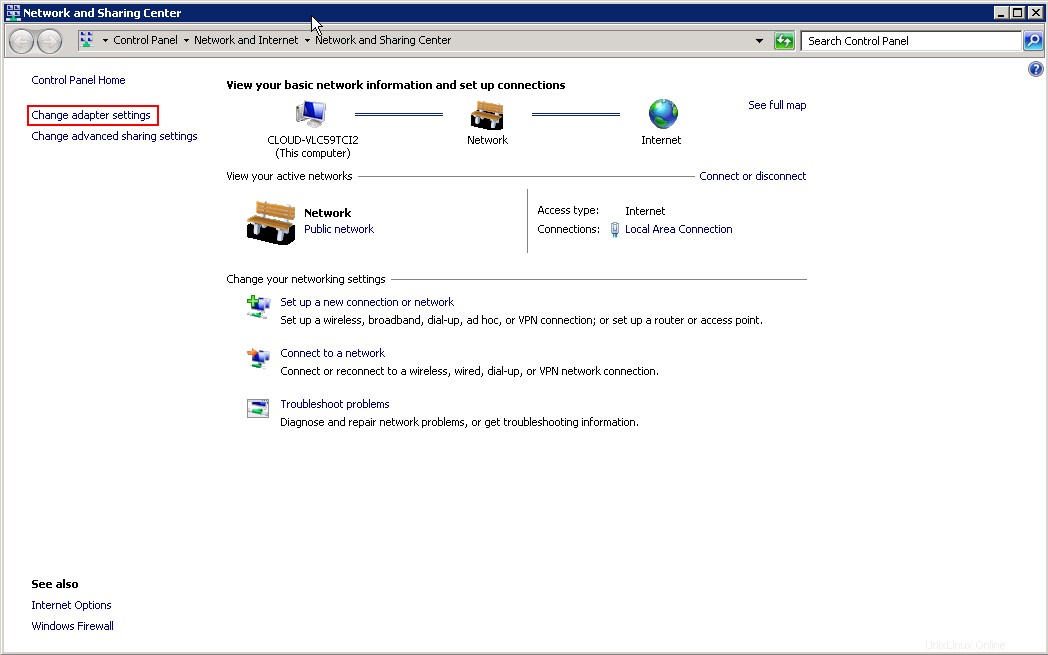
アダプター設定の変更
[ローカルエリア接続]をクリックします。青が強調表示され、上記の行にいくつかのオプションが追加されていることに注意してください。 「この接続の設定を変更する」をクリックしてみましょう。

コントロールパネル:ネットワーク接続
次に、「インターネットプロトコルバージョン4(TCP / IPv4)」をダブルクリックします。ダブルクリックしたくない場合は、それを選択して[プロパティ]をクリックします。
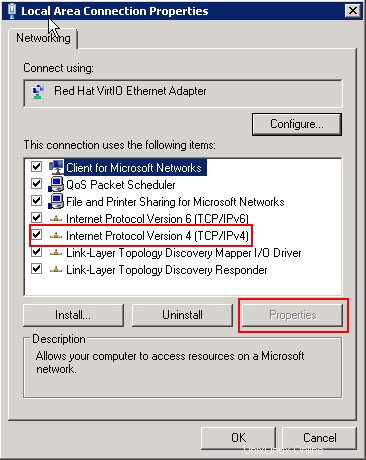
インターネットプロトコルバージョン4(TCP / IPv4)
これは追加のIPアドレスなので、[詳細]をクリックします。
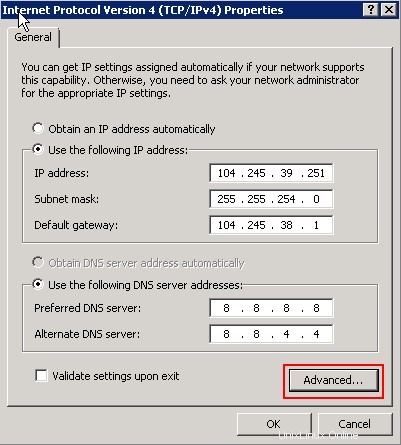
インターネットプロトコルバージョン4(TCP / IPv4)
ほぼ完了です。上部のセクション「IPアドレス」の下にある「追加…」をクリックします。
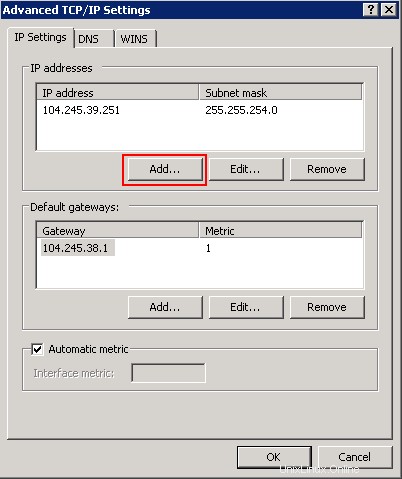
IP設定
次に、予約して割り当てたIPのパブリックIPセクションで提供された情報を使用します。
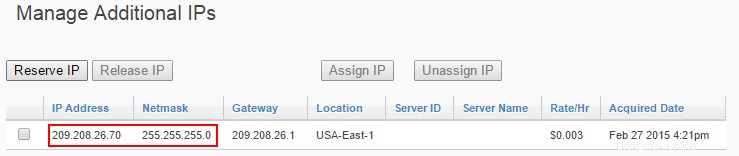
追加のIPを管理する
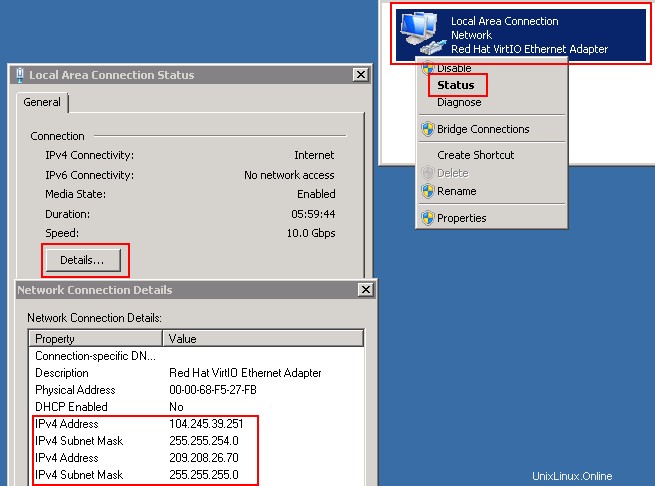
IPアドレス
[OK]を4回押して、[ネットワーク接続]画面に戻ります。これで、正しく構成されているかどうかを確認できます。 [ローカルエリア接続]を右クリックし、[ステータス]、[詳細...]の順にクリックして、複数のIPv4アドレスとそれぞれのサブネットマスクを確認します。
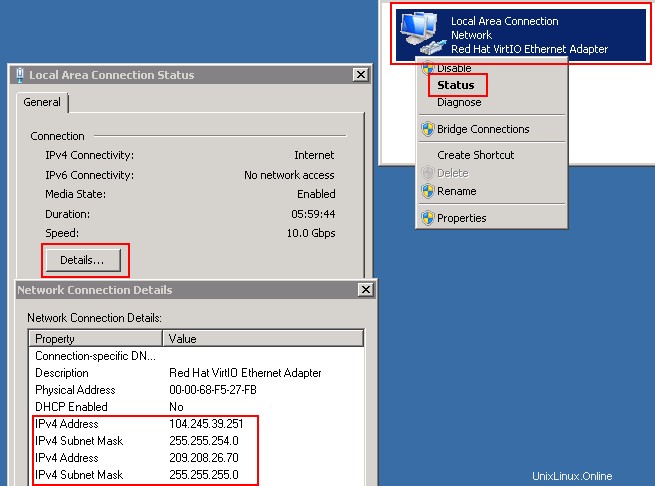
ステータス
Atlantic.NetのVPSホスティングサービスとVPSホスティング価格の詳細をご覧ください。